Мабуть, будь-який користувач хоча б раз стикався з досить серйозними збоями в роботі операційної системи. Мова йде про ті випадки, коли навіть банальне включення комп'ютера ставало великою проблемою або коли віруси завдавали великої шкоди, що навіть запустивши комп'ютер, їм просто неможливо було користуватися. Якраз в таких ситуаціях варто скористатися так званим безпечним режимом. У цій статті розберемося, як робиться запуск комп'ютера в безпечному режимі і що, взагалі, він собою являє. Давайте ж почнемо. Поїхали!

При включенні безпечного режиму ПК завантажує виключно обов'язкові для роботи операційної системи служби, що дозволяє знизити до мінімуму ймовірність різних збоїв і помилок при запуску.
Якщо у вас комп'ютер під управлінням Windows 7, включити безпечний режим можна наступним чином:
- Спочатку перезавантажте ПК.
- Потім в процесі самої завантаження натисніть на клавіатурі клавішу F8. Зверніть увагу, що в певних версіях BIOS після натискання на F8 може з'явитися вікно вибору диска завантаження. Якщо це ваш випадок, вкажіть системний диск і, як тільки завантаження продовжиться, відразу тисніть F8.

Безпечний режим Windows
- Після цього має відкритися системне меню з переліком різних способів завантаження Віндовс. У разі, якщо ви не збираєтеся використовувати командний рядок виберіть пункт "SafeMode". Також можна виконати завантаження з мережевими драйверами (Safe Modewith Networking) або з підтримкою командного рядка (SadeModewithCommandPrompt). При переході в SafeMode ви побачите на екрані список всіх файлів, що завантажуються.
Якщо під час цього з'явиться якась помилка, ви зможете подивитися, в якому саме файлі проблема. Тепер розглянемо, як включити SafeMode на комп'ютері з Windows 10. Тут все трохи простіше. Скористайтеся комбінацією клавіш Win + R, щоб відкрити вікно "Виконати" і пропишіть msconfig. У вікні "Конфігурація системи", перейдіть до вкладки "Завантаження". У розділі "Параметри завантаження" поставте пташку на пункті "Безпечний режим". Потім клацніть "ОК" і перезапустіть ПК. Після перезапуску система буде запущена в SafeMode.
Існує ще один спосіб. Відкрийте меню "Пуск" і перейдіть до розділу "Параметри". Виберіть пункт "Оновлення і безпеку". Далі, перейдіть до вкладки "Відновлення". Опустіться до розділу "Особливі варіанти завантаження", потім натисніть кнопку "Перезавантажити зараз".Перед вами з'явиться меню, де слід вибрати необхідний режим.
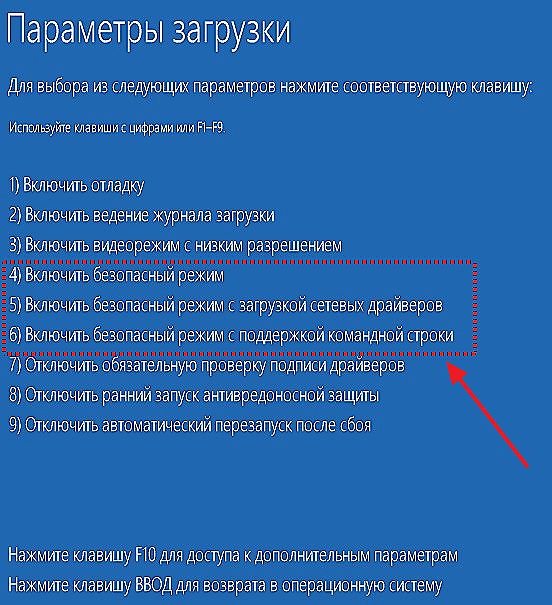
Безпечний режим Windows 10
Там же можна запустити і інші режими, які можуть виявитися корисними, якщо виникли неполадки з системою. Наприклад, відключення обов'язкової перевірки підпису драйверів, відключити ранній запуск антивіруса або відключити автоматичний перезапуск після збою. Вибір здійснюється за допомогою функціональних клавіш або цифр.
Також активувати SafeMode можна за допомогою завантажувальної флешки або диска відновлення. Спершу завантажити з наявного накопичувача, а після можна за допомогою комбінації клавіш Shift + F10, щоб відкрити командний рядок. Виконайте команду: bcdedit / set {default} safebootminimal або введіть "network" замість "minimal", якщо вам необхідна підтримка мережевих драйверов.Открить командний рядок можна й іншим способом. Перебуваючи у вікні з кнопкою "Встановити", клацніть по пункту "Відновлення системи", який розташований зліва в нижньому кутку.
Вихід їх безпечного режиму відбувається так само, як і його включення. Тільки вибирайте "Звичайне завантаження Windows", якщо ви робили це через BIOS, або просто зніміть галочку, якщо включали SafeMode через вікно конфігурації системи.Тепер ви знаєте, як запустити комп'ютер у безпечному режимі.
Як бачите, це зовсім не так складно, як може здатися на перший погляд. Пишіть в коментарях чи допомогла вам ця стаття і задавайте будь-які питання, що цікавлять по розглянутій темі.












